رجیستری سیستم سیستم عامل ویندوز از هر نسخه یکی از اصلی ترین ابزارهای مدیریت رایانه است. ابزار استاندارد برای کار با رجیستری ، ابزار regedit.exe است.
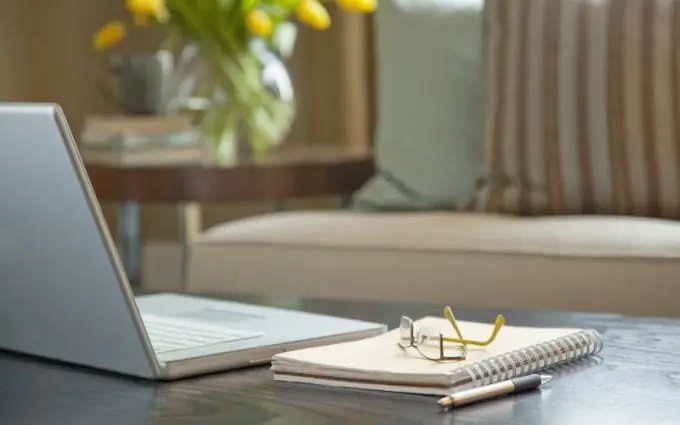
دستورالعمل ها
مرحله 1
به ابزار اصلی مدیریت رجیستری سیستم ویندوز دسترسی پیدا کنید. برای این کار ، با کلیک روی دکمه "شروع" با منوی اصلی تماس بگیرید و به گفتگوی "اجرا" بروید. gpedit.msc را در خط "Open" تایپ کنید و با کلیک روی تأیید ، راه اندازی برنامه Group Policy Editor را تأیید کنید. پیوند پیکربندی کاربر را گسترش دهید و به بخش الگوهای مدیریت بروید. گره "System" را با دوبار کلیک گسترش دهید و خط مشی "ابزارهای ویرایش رجیستری را در دسترس قرار ندهید" را نیز با دوبار کلیک باز کنید. کادر تأیید را در خط "پیکربندی نشده" اعمال کنید و تغییرات ایجاد شده را با کلیک روی دکمه "اعمال" ذخیره کنید. با کلیک روی دکمه تأیید ، عملکرد عملکرد انتخاب شده را تأیید کنید.
گام 2
ابزار Registry Editor را راه اندازی کنید. برای این کار ، به فهرست اصلی "Start" برگردید و یک بار دیگر به گفتگوی "Run" بروید. regedit را در خط "Open" تایپ کنید و با کلیک روی دکمه تأیید ، برنامه راه اندازی را تأیید کنید.
مرحله 3
از مکانیسم جستجوی استاندارد برای پرونده رجیستری مورد نیاز استفاده کنید. برای این کار ، از دستور "Find" در منوی برنامه regedit.exe استفاده کنید. لطفاً توجه داشته باشید که وقتی با کلیک کردن روی دکمه سمت راست ماوس ، با هر فهرست رجیستری منوی زمینه تماس می گیرید ، گزینه های زیر نیز در دسترس هستند: - گسترش ؛ - ایجاد ؛ - پیدا کردن ؛ - حذف ؛ - تغییر نام.
مرحله 4
برای سهولت در یافتن پرونده مورد نظر ، با ساختار کلیدهای رجیستری ریشه آشنا شوید: - HKEY_CLASSES_ROOT یا HKCR - انجمن های برنامه ها و پسوندهای پرونده ؛ - HKEY_CURRENT_USER یا HKCU - تنظیمات کاربر فعلی ؛ - HKEY_LOCAL_MACHINE یا HKLM - تنظیمات کلی سیستم ؛ - HKEYKEY_USERS ؛ - HKEYKEY_USER - تنظیمات برای همه کاربران ؛ - HKEY_CURRENT_CONFIG یا HKCC - تنظیمات این نمایه سخت افزاری. آخرین شاخه یک بخش کامل از ثبت سیستم نیست ، بلکه پیوندی به قسمت نمایه است در HKLM.







